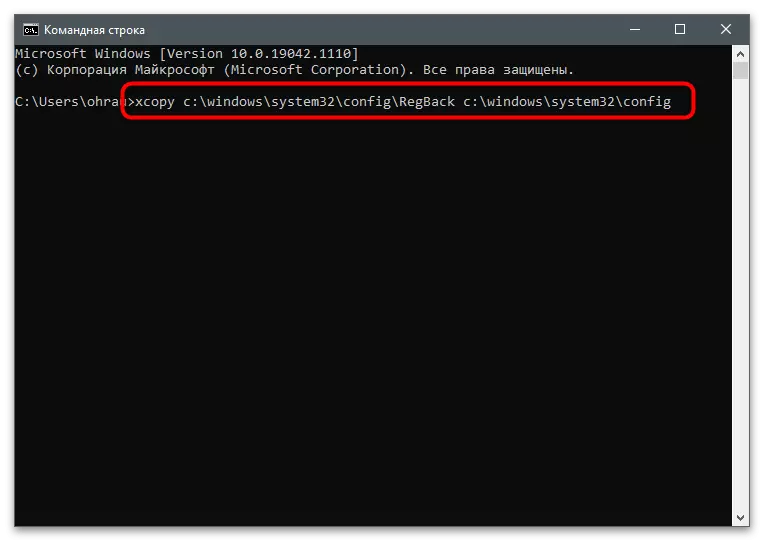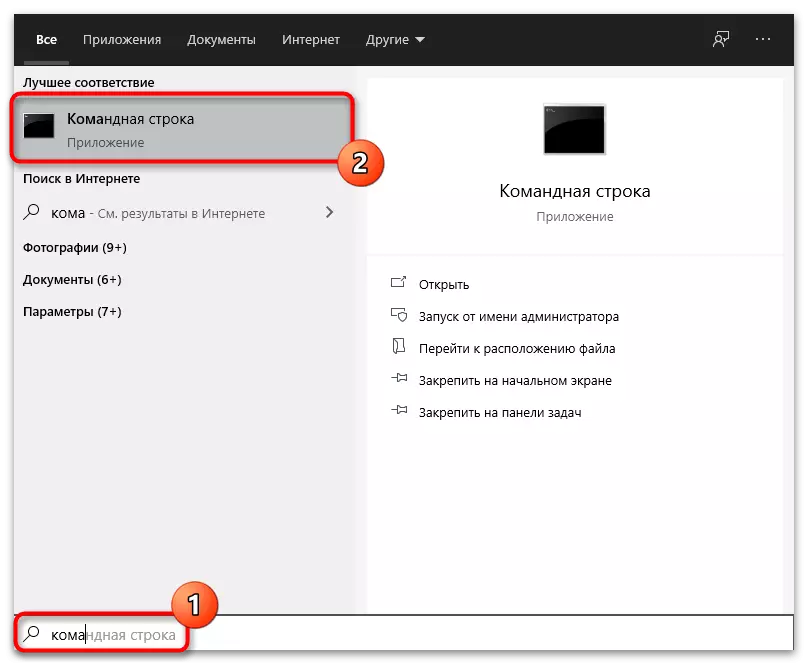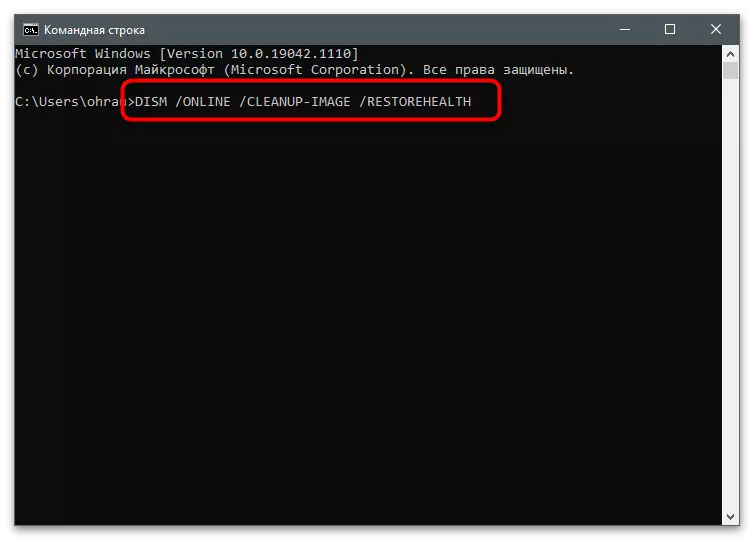طریقہ 1: ریلیف رام اور بائیو
کبھی کبھی خود کار طریقے سے نظام کی بازیابی کے ساتھ مسائل ناکامیوں سے منسلک ہیں جو بائیو ترتیبات یا رام کی آبادی کی وجہ سے ظاہر ہوتے ہیں. یہ سب سے زیادہ عام وجہ نہیں ہے، لیکن اس کا حل سب سے آسان ہے، لہذا میں اس کے بارے میں پہلی جگہ میں بات کروں گا. سب سے پہلے، کمپیوٹر کو غیر فعال کریں اور جگہوں میں رام سٹرپس کو تبدیل کریں. اگر صرف ایک ہی ماں بورڈ سے منسلک ہوتا ہے، تو اسے ایک اور مفت کنیکٹر میں انسٹال کریں. مندرجہ ذیل لنک پر کلک کرکے اس موضوع پر اس موضوع پر تفصیلی ہدایات ہماری ویب سائٹ پر ایک اور مضمون میں پایا جا سکتا ہے.
مزید پڑھیں: انسٹال رام ماڈیولز
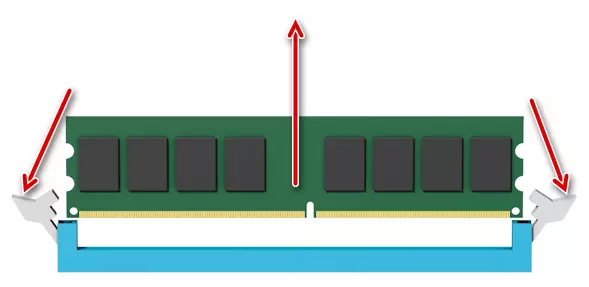
کاسا رام کے خارج ہونے والے مادہ کے ساتھ فوری طور پر کمپیوٹر یا متوازی کو چلانے کی کوشش کریں ماں بورڈ پر بیٹری اور چند سیکنڈ میں اسے واپس ڈالیں. یہ عمل BIOS کی ترتیبات کو دوبارہ ترتیب دے گا اور آپ کو "صاف" فارم میں کمپیوٹر کو بوٹ کرنے کی اجازت دیتا ہے. کمپیوٹر یونٹ سے کمپیوٹر سے نمٹنے اور اجزاء کے ساتھ بات چیت کرنے سے پہلے نظام یونٹ سے طاقت کو غیر فعال کرنے کے لئے مت بھولنا.
مزید پڑھیں: motherboard پر بیٹری کی جگہ لے لو

طریقہ 2: بحال کریں
سب سے زیادہ مسلسل مسائل میں سے ایک، جس کی وجہ سے ایک غلطی "کمپیوٹر کو بحال نہیں کر سکے" ظاہر ہوتا ہے - آپریٹنگ سسٹم کو لوڈ کرتے وقت خرابی. وہ بوٹ لوڈر اور دیگر اجزاء دونوں کے ساتھ منسلک کیا جا سکتا ہے، لہذا ہر حل کو دستی طور پر طلب کرنا ہوگا. اگر آپ کا ہاتھ پہلے سے ہی بوٹ فلیش ڈرائیو یا OS ڈسک ہے تو، ہدایات کے پہلے حصے کو چھوڑ دیں، دوسری صورت میں دوسرے کام کرنے والے پی سی کا استعمال کریں جہاں آپ ان مراحل پر عمل کریں:
- اب سب سے زیادہ متعلقہ ونڈوز 10، لہذا ہم آپریٹنگ سسٹم کے اس ورژن کی مثال پر دستی کا تجزیہ کریں گے. مندرجہ ذیل لنک پر عمل کریں اور سائٹ پر مناسب بٹن پر کلک کرکے میڈیا تخلیق کے آلے کو ڈاؤن لوڈ کریں.
- موصول شدہ قابل عمل فائل چلائیں.
- لائسنس کے معاہدے کی شرائط لے لو اور اگلے مرحلے پر جائیں.
- مارکر آئٹم چیک کریں "ایک تنصیب میڈیا (USB فلیش میموری آلہ، ڈی وی ڈی یا آئی ایس او فائل) بنائیں".
- اگلے مرحلے میں، سفارش کردہ پیرامیٹرز کا استعمال کریں، اس صورت میں کہ وہ کسی چیز پر اثر انداز نہیں کریں گے.
- "USB فلیش میموری" ریکارڈنگ کی قسم منتخب کریں.
- کم از کم 8 GB کے حجم کے ساتھ کمپیوٹر سے کسی بھی فلیش ڈرائیو سے رابطہ کریں. اس بات کو یقینی بنائیں کہ اس میں اہم فائلیں نہیں ہیں، کیونکہ کیریئر فارمیٹ کیا جائے گا. میڈیا تخلیق ونڈو میں ڈسک کی فہرست سے اسے منتخب کریں، پھر ریکارڈنگ کے عمل کو چلائیں اور اس کا انتظار کریں.


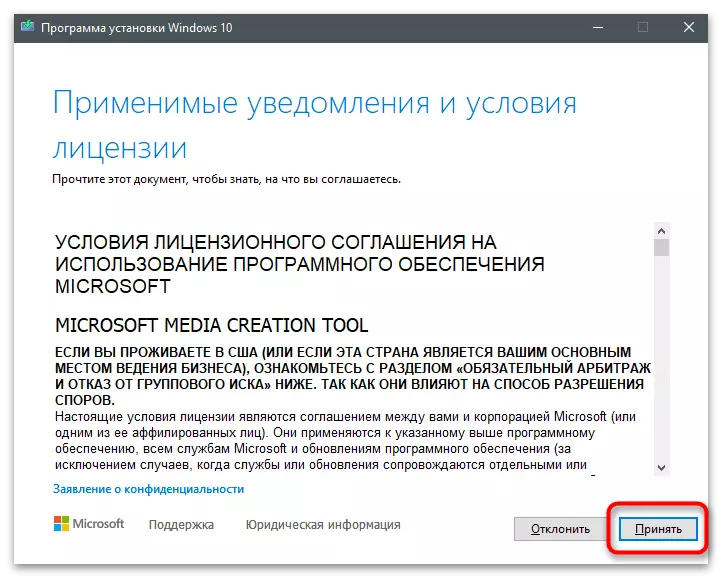
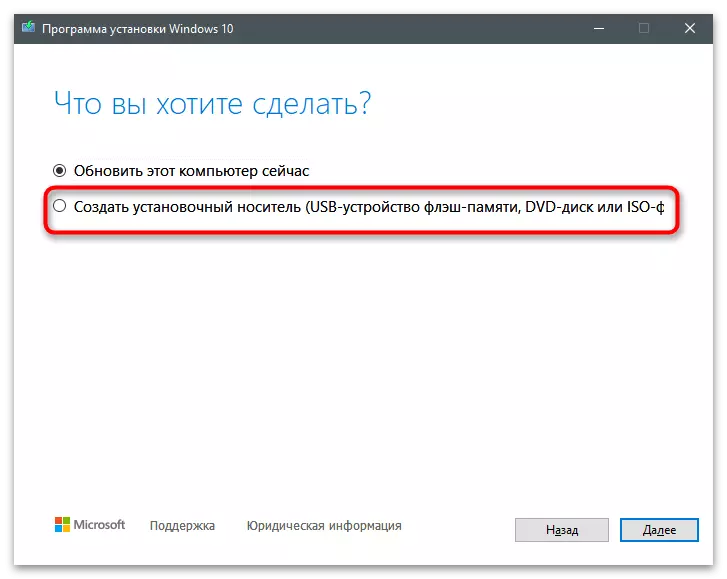
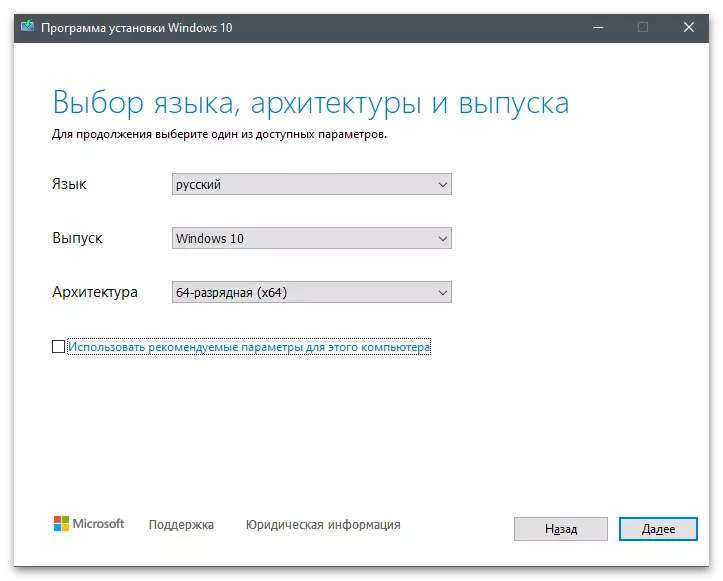

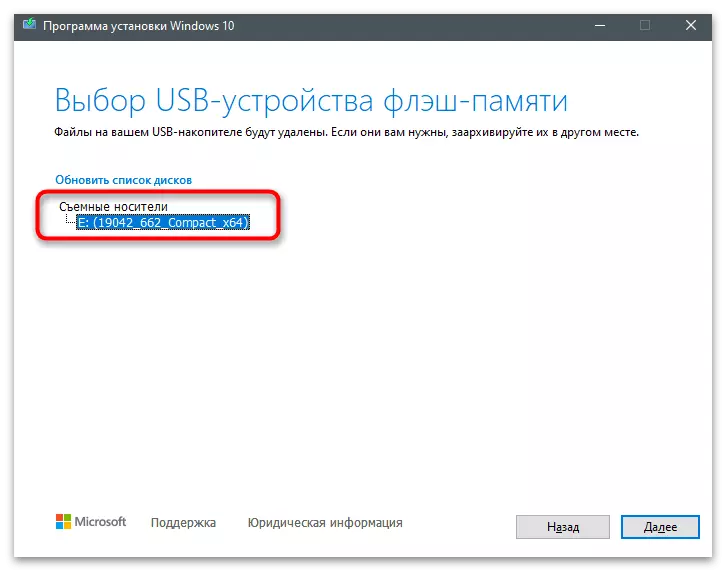
ونڈوز کے دیگر ورژن کے مالکان یا جو اوپر بیان کردہ آلے کو فٹ نہیں کرتے ہیں وہ دوسرے پروگراموں کا استعمال کرتے ہوئے، ایک آپریٹنگ سسٹم کے ساتھ آئی ایس او تصویر حاصل کرنے کے بعد، ایک سرکاری سائٹ یا دیگر ذرائع سے ڈاؤن لوڈ کرنے کے بعد، دیگر پروگراموں کا استعمال کرتے ہوئے بوٹبل فلیش ڈرائیو بنانا پڑے گا. اس موضوع پر سپورٹ ہدایات ہمارے مصنف کے دوسرے سے مواد میں پایا جا سکتا ہے.
مزید پڑھیں: ونڈوز پر بوٹبل فلیش ڈرائیو بنانے کے لئے ہدایات
اب کہ آپریٹنگ سسٹم کے ساتھ کیریئر تیار ہے، آپ لوڈ کرنے کے لئے اہم اجزاء کی بحالی کے لئے آگے بڑھ سکتے ہیں. کمپیوٹر کو بند کر دیں، فلیش ڈرائیو سے منسلک کریں، اس کے بعد آلہ کو دوبارہ فعال کریں اور ان مراحل پر عمل کریں:
- اگر یہ خود کار طریقے سے نہیں ہوتا تو فلیش ڈرائیو سے ڈاؤن لوڈ کا اختیار منتخب کریں. انسٹالر کے آغاز کے ساتھ مسائل کی صورت میں (جب انتخاب کی سکرین ظاہر نہیں ہوتی اور انسٹال شدہ ونڈوز نصب ہوجائے تو، اس مضمون کو اس طرح کے میڈیا کے ساتھ کیسے شروع کریں.
مزید پڑھیں: فلیش ڈرائیو سے ڈاؤن لوڈ کرنے کے لئے BIOS کو تشکیل دیں
- انسٹالر کو ڈاؤن لوڈ کرنے کے بعد، "بحال نظام" لنک پر کلک کریں.
- "مشکلات کا سراغ لگانا" پر جائیں.
- مناسب نام کے ساتھ ٹائل پر کلک کرکے "کمانڈ لائن" چلائیں.
- کنسول میں متبادل طور پر ہر ایک کو چالو کرنے کے بعد درج ذیل حکموں میں داخل کریں:
bootrec / rebuildbcd.
Bootrec / Fixmbr.
Bootrec / Fixboot.
بوٹیکٹ / NT60 SYS.
بوٹیکٹیک / NT60

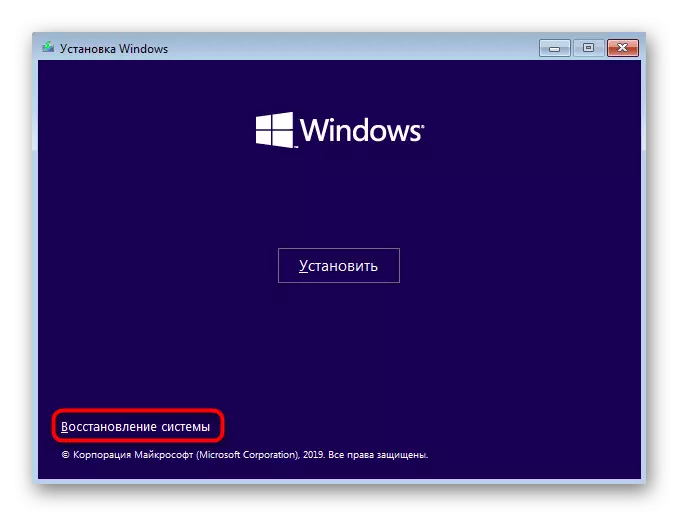

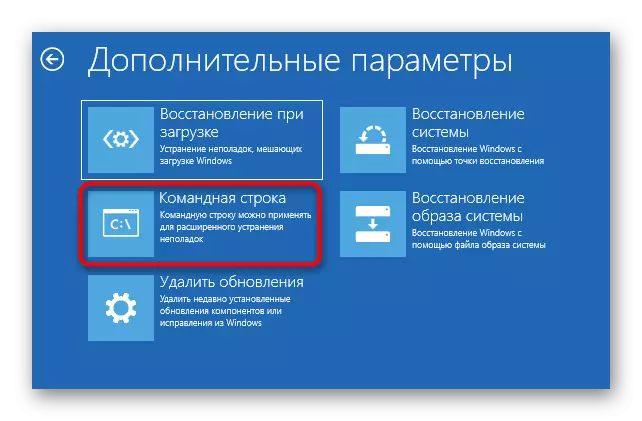

تکمیل پر، عام موڈ میں کمپیوٹر کو دوبارہ شروع کریں، پہلے لوڈنگ فلیش ڈرائیو کو ہٹا دیا. اگر بحالی کے عمل اب بھی ناکام ہوگیا تو اس مضمون کے اگلے طریقہ کو آگے بڑھاؤ.
طریقہ 3: ونڈوز خود کار طریقے سے شروع کی بازیابی کو غیر فعال کریں
کبھی کبھی آپریٹنگ سسٹم خود کو عام طور پر کام کرسکتا ہے، اور مسائل کو براہ راست وصولی کے وسائل کے ساتھ مشاہدہ کیا جاتا ہے، جو ڈرائیوروں کے اپ ڈیٹس یا نئے ورژن کو انسٹال کرنے کے بعد اکثر واقع ہوتا ہے. اس صورت میں، یہ آپ کے اپنے فورسز کے ساتھ اس فنڈ کو منقطع کرنے میں مدد ملتی ہے. ایسا کرنے کے لئے، آپ کو سسٹم میں "کمانڈ لائن" جانے کیلئے پچھلے ہدایات سے رابطہ کرنا پڑے گا. یہ BCDEDIT / سیٹ {پہلے سے طے شدہ} revedenabled نہیں داخل کرنے کے لئے رہتا ہے اور کمانڈ استعمال کرنے کے لئے ENTER دبائیں.

طریقہ 4: ڈرائیور اپ ڈیٹ
جیسا کہ پہلے ہی پہلے ہی ذکر کیا گیا ہے، نظام کی بحالی کا مسئلہ کچھ ڈرائیوروں کو اپ ڈیٹ کرنے کے بعد فوری طور پر ظاہر ہوسکتا ہے، جو خود کار طریقے سے موڈ میں ہوتا ہے. کبھی کبھی ایک اپ ڈیٹ صرف کچھ آلات کے لئے رکاوٹ یا ختم ہو جاتا ہے، باقی ڈرائیوروں کو ضروری نہیں ہے. یہ صورت حال ہر جزو اور پردیش سازوسامان کے لئے ڈرائیوروں کی آزاد اپ ڈیٹنگ کی طرف سے مقرر کی گئی ہے (ہاں، کی بورڈ ڈرائیور یا ماؤس کی وجہ سے بھی، سوال میں مصیبت پہلے ہی ہوسکتی ہے).
- اب چونکہ OS عام موڈ میں شروع نہیں ہوتا، آپ کو ایک محفوظ میں تبدیل کرنا پڑے گا، جو ذیل میں مواد میں مزید تفصیل میں لکھا ہے. نیٹ ورک ڈرائیوروں کو ڈاؤن لوڈ کرنے کے ساتھ ایک اختیار کا انتخاب کرنا ضروری ہے، کیونکہ آپ کو مزید اعمال انجام دینے کے لئے نیٹ ورک سے منسلک کرنے کی ضرورت ہے.
مزید پڑھیں: ونڈوز میں محفوظ موڈ 10.
- ونڈوز کو شروع کرنے کے بعد، دائیں ماؤس کے بٹن کے ساتھ "شروع" کے بٹن پر کلک کریں اور ظاہر ہونے والے مینو سے ڈیوائس مینیجر کا اختیار منتخب کریں.
- سامان کی فہرست چیک کریں اور ہر استعمال کے ساتھ سیکشن شروع کریں.
- صحیح لائن پر کلک کریں اور خود کار طریقے سے اپ ڈیٹ کی تلاش کے بعد چلانے کے ذریعے "ڈرائیور اپ ڈیٹ کریں" کو منتخب کریں.
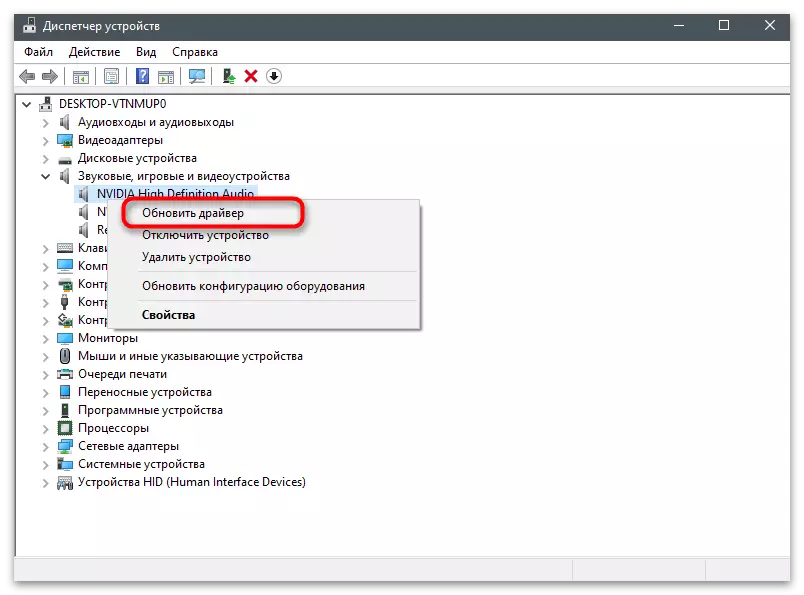

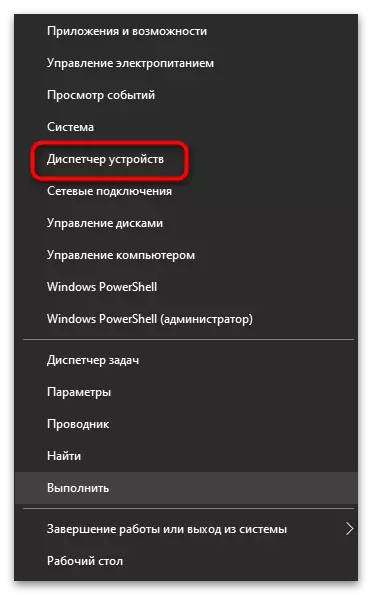
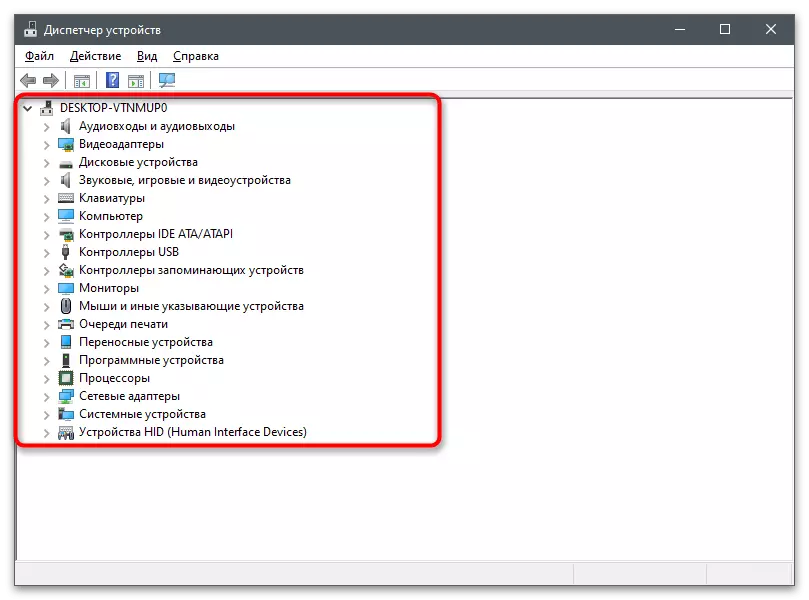
آپ ڈرائیوروں کو اپ ڈیٹ کرنے کے لئے دوسرے وسائل کا استعمال کرسکتے ہیں: ڈویلپرز، سرکاری سائٹس یا تیسری پارٹی کے پروگراموں سے برانڈڈ پروگرامز.
مزید پڑھیں: کمپیوٹر پر ڈرائیوروں کو کیسے اپ ڈیٹ کریں
طریقہ 5: سسٹم اجزاء کی بحالی
آخر میں، ہم اس طریقہ کا تجزیہ کریں گے جو اہم نظام اجزاء کی بحالی کا مطلب ہے، اگر اچانک بحالی کی غلطی صرف آپریٹنگ سسٹم کی فائلوں کی سالمیت کے خلاف ورزی کے ساتھ منسلک ہے. مندرجہ ذیل سفارشات کو پورا کرنے کے لئے، آپ کو پچھلے طریقہ میں لکھا ہے، محفوظ موڈ میں بوٹ کرنے کی ضرورت ہے.
- اس کے بعد، "شروع" یا آپ کے لئے آسان طریقے سے "کمانڈ لائن" چلائیں.
- ڈیم / آن لائن / صفائی کی تصویر / چیک ہیٹ کمانڈ درج کریں، جو نظام کی فائلوں کی سالمیت کی جانچ پڑتال کریں گے اور انہیں بحال کریں گے. اس کنسول افادیت کے بارے میں مزید تفصیلی، مزید مواد میں مزید پڑھیں.
مزید پڑھیں: ونڈوز 10 میں سسٹم فائل کی سالمیت کا استعمال کرتے ہوئے اور بحال کرنے کا استعمال کرتے ہوئے
- اسکین مکمل ہونے کے بعد، آپ کو فوری طور پر کمپیوٹر کو دوبارہ شروع کرنے، اعمال کے نتائج کی جانچ پڑتال، یا کسی دوسرے کمانڈ کا استعمال کر سکتے ہیں: XCopy C: \ ونڈوز \ system32 \ config \ regback c: \ ونڈوز \ system32 \ config کی طرف سے بنیادی رجسٹری کی ترتیبات کو واپس کرنے کے لئے ممکنہ غلطیوں کو درست کرنا.